
Adobe InDesign CS4中文版经典教程
下午5点前订单,当日发货!超时赔付
¥ 6.07 1.6折 ¥ 39 九五品
仅1件
作者[美]Adobe公司 编;张海燕 译
出版社人民邮电出版社
出版时间2009-08
版次1
装帧平装
货号9787115208842503
上书时间2024-11-18
- 最新上架
商品详情
- 品相描述:九五品
图书标准信息
- 作者 [美]Adobe公司 编;张海燕 译
- 出版社 人民邮电出版社
- 出版时间 2009-08
- 版次 1
- ISBN 9787115208842
- 定价 39.00元
- 装帧 平装
- 开本 16开
- 纸张 胶版纸
- 页数 300页
- 字数 458千字
- 正文语种 简体中文
- 【内容简介】
- 《AdobeInDesignCS4中文版经典教程》由Adobe公司的专家编写,是AdobeInDesignCS4软件的正规学习用书。全书包括14课,涵盖了主页的创建、编辑和应用、文本的导入和编辑、排版艺术、颜色的使用、样式的创建和应用、导入和链接图形、创建表格、透明度处理、处理长文档、印刷输出以及创建交互式文档等内容。《AdobeInDesignCS4中文版经典教程》语言通俗易懂并配以大量的图示,特别适合InDesign新手阅读,有一定使用经验的用户也可从中学到大量高级功能和InDesignCS4新增的功能;《AdobeInDesignCS4中文版经典教程》也适合各类培训班学员及广大自学人员参考。
- 【目录】
-
1工作区简介0
1.1概述2
1.2工作区简介2
1.2.1工具箱3
1.2.2应用程序栏4
1.2.3控制面板5
1.2.4文档窗口6
1.2.5使用多个文档窗口7
1.3使用面板7
1.3.1展开和折叠面板7
1.3.2重新排列和定制面板8
1.3.3使用面板菜单10
1.4定制工作区10
1.5修改文档的缩放比例11
1.5.1使用“视图”命令和“缩放级别”下拉列表11
1.5.2使用缩放工具11
1.6导览文档12
1.6.1翻页12
1.6.2使用抓手工具13
1.7使用上下文菜单14
1.8练习14
1.9查找InDesign帮助资源14
2ADOBEINDESIGNCS4简介16
2.1概述18
2.2查看课程文档19
2.3在工作时执行印前检查20
2.4修改视图模式21
2.5显示参考线21
2.6添加文本21
2.7在框架中串接文本22
2.7.1置入文本和排文22
2.7.2串接文本23
2.8微调版面24
2.8.1添加引文24
2.8.2沿对象绕排文本25
2.8.3给框架添加描边26
2.8.4调整框架和文本的位置26
2.8.5调整图像的大小27
2.9使用样式27
2.9.1应用段落样式28
2.9.2设置文本格式以便基于它创建字符样式28
2.9.3创建并应用字符样式29
2.9.4应用对象样式30
2.10处理图形30
2.10.1调整图形在框架中的位置31
2.10.2位置工具31
2.10.3置入时指定目标图层32
2.10.4剪切和移动照片33
2.11练习34
3设置文档和处理页面36
3.1概述38
3.2新建文档38
3.3在打开的InDesign文档之间切换40
3.4编辑主页40
3.4.1在主页中添加参考线40
3.4.2从标尺拖曳出参考线41
3.4.3在主页中创建文本框42
3.4.4重命名主页44
3.4.5创建其他主页44
3.4.6创建占位符主页45
3.4.7添加标题占位符框架45
3.4.8添加占位符图形框架46
3.4.9沿图像绕排文本47
3.4.10绘制彩色形状47
3.4.11创建分栏的文本框架48
3.4.12将主页应用于文档页面49
3.5添加章节以修改页码编排方式50
3.6添加新页面51
3.7排列和删除页面51
3.8在文档页面中置入文本和图形51
3.9在文档页面中覆盖主页对象53
3.10查看完成后的跨页55
3.11练习55
4使用框架58
4.1概述60
4.2使用图层60
4.3创建和编辑文本框架63
4.3.1创建文本框架并调整其大小63
4.3.2调整文本框架的形状65
4.3.3创建多栏66
4.3.4调整文本框内边距67
4.3.5设置文本的垂直对齐方式67
4.4创建和编辑图形框架68
4.4.1新建图形框架68
4.4.2在现有框架中置入图形69
4.4.3调整图形框架的大小69
4.4.4在框架内移动图像及调整其大小70
4.4.5替换图形框架的内容71
4.4.6调整框架的形状72
4.4.7文本绕图73
4.5使用框架75
4.5.1处理复合形状75
4.5.2转换形状75
4.5.3使用位置工具76
4.6变换和对齐对象77
4.6.1旋转对象77
4.6.2在框架内旋转图像77
4.6.3对齐多个对象78
4.6.4缩放编组对象79
4.7选择并修改编组对象的框架80
4.8完成81
4.9练习81
5导入和编辑文本84
5.1概述86
5.1.1管理字体86
5.1.2查找并替换缺失字体87
5.2创建和输入文本87
5.3垂直对齐文本88
5.4手动排文88
5.5使用样式90
5.6自动排文91
5.6.1调整文本框架的大小91
5.6.2添加分栏符92
5.7添加跳转说明92
5.7.1设置段落文本的格式93
5.7.2更改文本的水平和垂直对齐方式93
5.8使用半自动排文93
5.9修改框架的栏数94
5.10从其他文档载入样式95
5.11在现有文本框架中排文96
5.12在排文时添加页面96
5.13查找并修改文本及设置文本格式97
5.14拼写检查98
5.14.1在词典中加入单词99
5.14.2将单词加入到文档专用的词典中99
5.14.3动态拼写检查100
5.14.4自动更正拼错的单词100
5.15拖放文本101
5.16使用文章编辑器101
5.17练习102
6排版艺术104
6.1概述106
6.2调整垂直间距106
6.2.1使用基线网格对齐文本107
6.2.2查看基线网格108
6.2.3修改段间距108
6.3修改字体和字体样式109
6.3.1使用替代字替换字符109
6.3.2添加特殊字符110
6.3.3插入分数字符111
6.4修改段落的对齐方式112
6.5创建下沉效果113
6.5.1给文本添加描边113
6.5.2调整下沉字母的对齐方式114
6.6调整字符间距和字间距114
6.6.1调整字偶间距和字符间距114
6.6.2使用Adobe段落书写器和Adobe单行书写器115
6.7设置制表符116
6.7.1让文本与制表符对齐及添加制表符前导符116
6.7.2设置悬挂缩进118
6.8在段落前面添加段落线119
6.9练习120
7处理颜色122
7.1概述124
7.2确定印刷要求125
7.3创建和应用颜色126
7.3.1在“色板”面板中添加颜色126
7.3.2将颜色应用于对象128
7.3.3创建虚线描边130
7.4使用渐变131
7.4.1创建并应用“渐变”色板131
7.4.2调整渐变的混合方向132
7.5创建色调133
7.6创建专色135
7.7将颜色应用于文本135
7.7.1给其他对象应用颜色136
7.7.2再创建一种色调136
7.8使用高级渐变技术137
7.8.1创建一种由多种颜色组成的渐变137
7.8.2将渐变应用于对象138
7.8.3同时将渐变应用于多个对象139
7.9在InDesignCS4中设置色彩管理142
7.10AdobeBridge简介143
7.10.1指定AdobeACE引擎143
7.10.2设置默认工作空间144
7.10.3指定源配置文件144
7.10.4指定渲染方法145
7.10.5结合使用全分辨率显示和色彩管理145
7.11在InDesignCS4中对导入的图形进行色彩管理146
7.11.1导入图像后指定配置文件146
7.11.2在Photoshop图像中嵌入配置文件147
7.11.3在PhotoshopCS4中设置色彩管理147
7.11.4嵌入配置文件148
7.11.5在InDesignCS4中更新图像148
7.11.6在导入图形时指定配置文件149
7.11.7在Illustrator图形中嵌入配置文件150
7.11.8在IllustratorCS4中设置色彩管理150
7.11.9在Illustrator中创建的图形中嵌入配置文件151
7.11.10将进行了色彩管理的Illustrator文件置入InDesignCS4文档中152
7.12练习153
8使用样式156
8.1概述158
8.2创建和应用段落样式158
8.2.1创建段落样式159
8.2.2应用段落样式161
8.3创建和应用字符样式161
8.3.1创建字符样式162
8.3.2应用字符样式163
8.4在段落样式中嵌套字符样式164
8.4.1创建一种段落样式164
8.4.2创建嵌套样式166
8.4.3添加另一种嵌套样式167
8.5创建和应用对象样式168
8.5.1创建对象样式169
8.5.2应用对象样式171
8.6创建和应用表样式和单元格样式171
8.6.1创建单元格样式172
8.6.2创建表样式173
8.6.3应用表样式175
8.7更新样式176
8.8从其他文档中载入样式177
8.9练习178
9导入和修改图形180
9.1概述182
9.2添加来自其他程序的图形183
9.3比较矢量图和位图183
9.4管理到导入文件的链接184
9.4.1查找导入的图像184
9.4.2查看有关链接文件的信息185
9.4.3在资源管理器(Windows)或Finder(MacOS)中显示文件185
9.5更新链接186
9.6调整显示质量188
9.7使用剪切路径188
9.8使用alpha通道191
9.8.1导入Photoshop文件和alpha通道191
9.8.2查看Photoshop路径和alpha通道192
9.8.3在InDesign中使用alpha通道193
9.9置入本机文件195
9.9.1导入带图层和图层复合的Photoshop文件195
9.9.2置入内嵌图形196
9.9.3给内嵌图形设置文本绕排197
9.9.4导入Illustrator文件198
9.9.5导入有图层的Illustrator文件198
9.10使用库管理对象199
9.11创建库201
9.12使用AdobeBridge导入图形202
9.13练习204
10创建表格206
10.1概述208
10.1.1创建跨页208
10.1.2选择表格所属的图层209
10.2导入表格并设置其格式210
10.2.1导入MicrosoftWord表格210
10.2.2设置边框格式及交替变换表格行颜色211
10.2.3编辑单元格描边213
10.2.4设置表头单元格的格式214
10.2.5删除列216
10.3在表格中使用图形217
10.3.1设置固定的行、列尺寸217
10.3.2将图形置入到单元格中218
10.3.3将多个图形置入到同一个单元格中219
10.4设置表格中文本的格式220
10.4.1编辑导入的段落样式220
10.4.2创建一种单元格样式221
10.4.3复制单元格样式222
10.4.4通过拖曳调整列尺寸224
10.4.5完成225
10.5练习225
11处理透明度228
11.1概述230
11.2导入黑白图像并给它着色230
11.3设置透明度232
11.3.1效果面板简介232
11.3.2修改纯色对象的不透明度233
11.3.3指定混合模式234
11.4调整EPS图像的透明度设置235
11.5调整图像的透明度236
11.6导入并调整使用了透明度设置的Illustrator文件237
11.7设置文本的透明度238
11.8使用效果239
11.8.1对图像边缘应用基本羽化240
11.8.2应用渐变羽化241
11.8.3给文本添加投影效果242
11.8.4将多种效果应用于同一个对象243
11.8.5编辑和删除效果245
11.9练习246
12处理长文档248
12.1概述250
12.2定义书籍250
12.2.1创建书籍文件250
12.2.2在书籍文件中添加文档251
12.2.3指定书籍的页码编排方式252
12.2.4定制页码253
12.3创建重复页脚254
12.3.1定义文本变量254
12.3.2插入文本变量255
12.4添加脚注256
12.5添加交叉引用258
12.6同步书籍260
12.7生成目录262
12.7.1生成目录前的准备工作263
12.7.2设置目录263
12.7.3排入目录265
12.8创建索引266
12.8.1添加索引主题和引用266
12.8.2创建索引交叉引用268
12.8.3生成索引269
12.9练习270
13输出和导出272
13.1概述274
13.2印前检查275
13.3将文件打包276
13.4创建AdobePDF校样277
13.5预览分色279
13.6透明度拼合预览279
13.7预览页面280
13.8打印激光或喷墨校样281
13.9练习286
14创建丰富多彩的交互式文档288
14.1概述290
14.2设置在线使用的文档290
14.2.1新建供在线使用的文档290
14.2.2修改透明混合空间和测量系统291
14.3添加按钮、页面过渡效果和超链接291
14.3.1添加导航按钮292
14.3.2添加页面过渡效果293
14.3.3添加超链接293
14.4导出为Flash295
14.5导出为AdobePDF296
14.6转换印刷文档以供在线使用298
14.7练习299
相关推荐
-
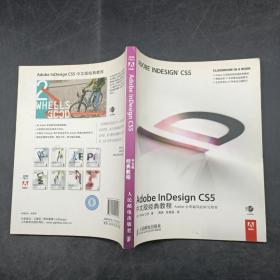
Adobe InDesign C55中文版经典教程
八五品衡水
¥ 6.00
-

Adobe InDesign CC 2017
全新保定
¥ 18.55
-
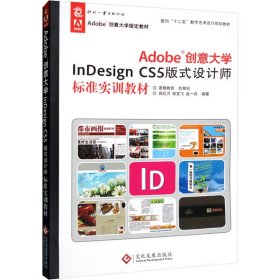
Adobe创意大学InDesign
全新南京
¥ 54.00
-

Adobe InDesign 2020基础
全新保定
¥ 30.06
-

精讲Adobe InDesign样式
八五品衡水
¥ 53.00
-

精讲Adobe InDesign样式
八五品烟台
¥ 60.00
-

Adobe InDesign CC 2017
全新保定
¥ 18.55
-
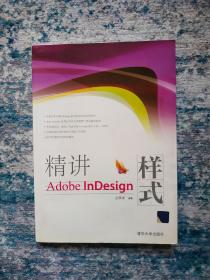
精讲Adobe InDesign样式
九品济宁
¥ 100.00
-
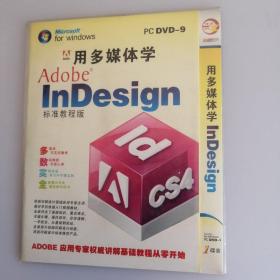
Adobe Indesign标准教程
九品十堰
¥ 358.00
-
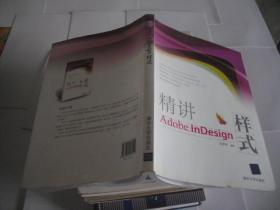
精讲Adobe InDesign样式
九品合肥
¥ 110.00
— 没有更多了 —


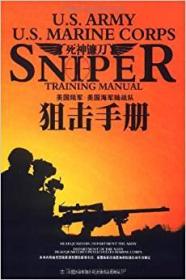
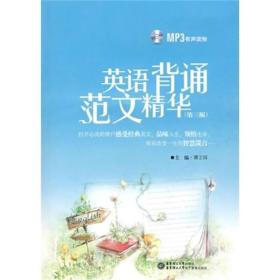




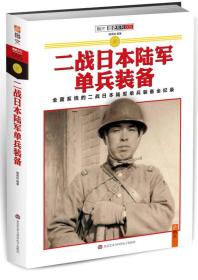
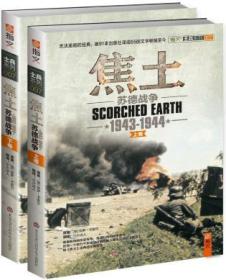



以下为对购买帮助不大的评价